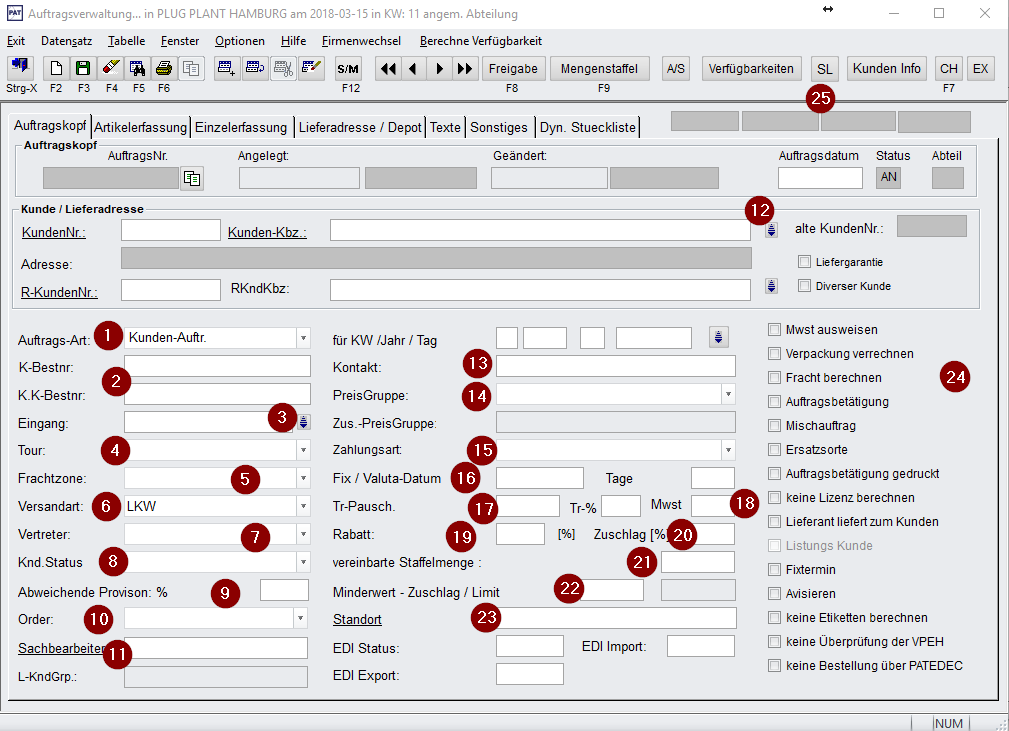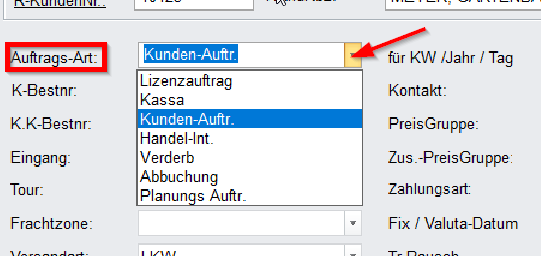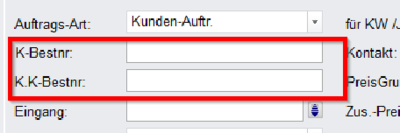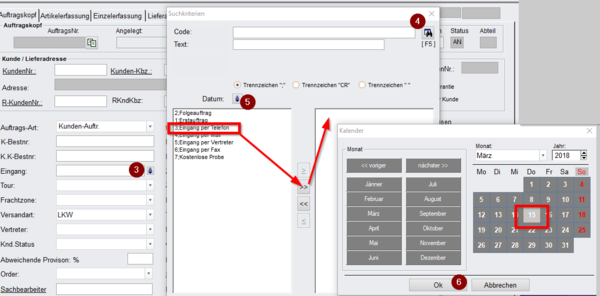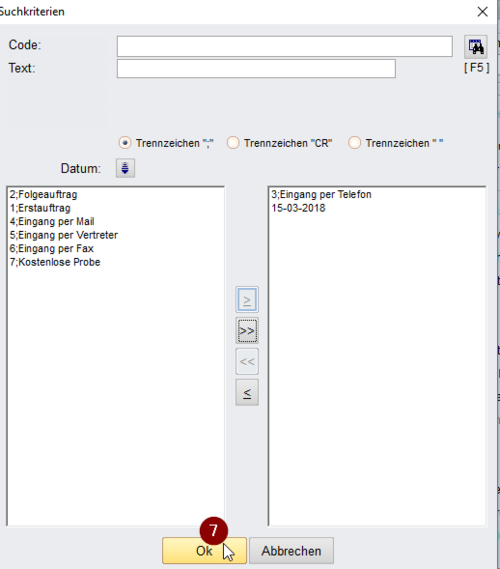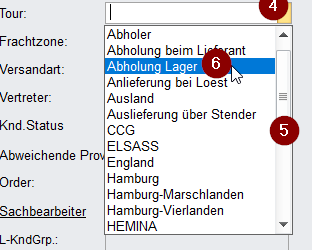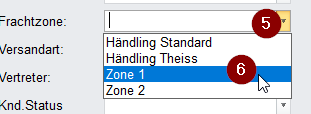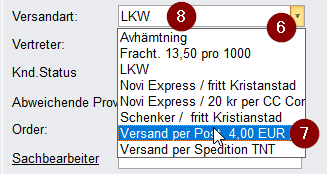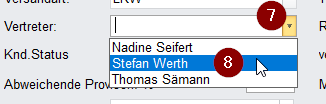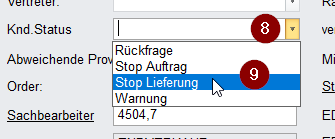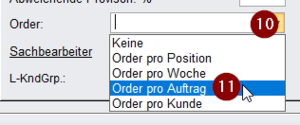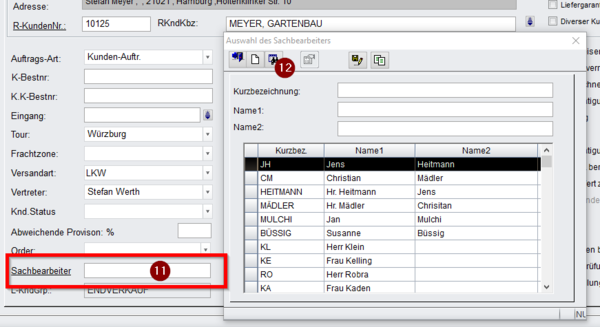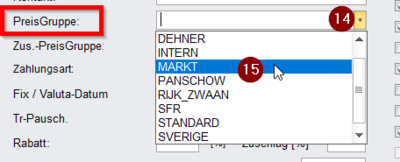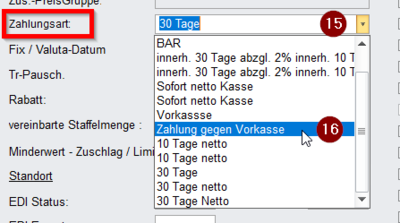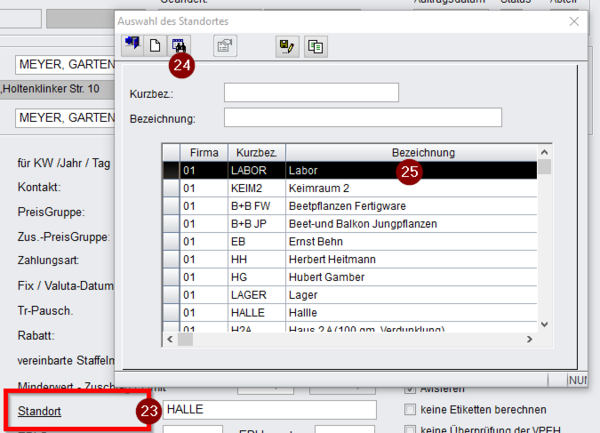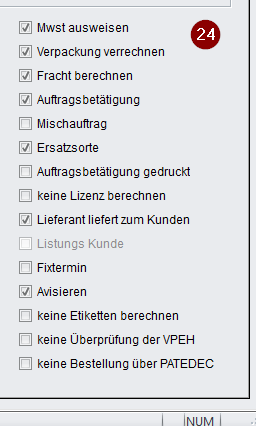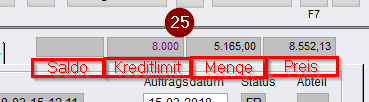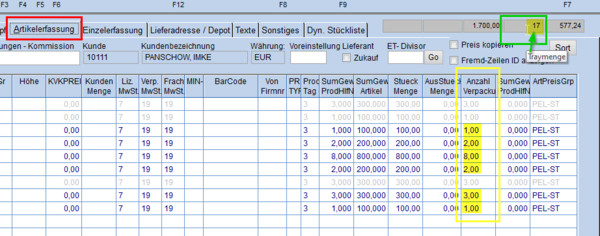Auftragskopf; viele Zusatz-Informationen möglich: Unterschied zwischen den Versionen
(→Kundenstatus) |
K (→Minderwert-Zuschlag / Limit) |
||
| (18 dazwischenliegende Versionen desselben Benutzers werden nicht angezeigt) | |||
| Zeile 28: | Zeile 28: | ||
[[File:PAT_Auftrag_neu_anlegen_08.png|border|left|600px]] | [[File:PAT_Auftrag_neu_anlegen_08.png|border|left|600px]] | ||
| − | Im Feld '''"Eingang"''' können Eingangsart und Datum bestimmt werden: mit Doppelklick auf das Suchfeld neben <span style=color:red;">(3)</span> öffnet sich eine neue Maske. Durch Anklicken des '''Fernglas | + | Im Feld '''"Eingang"''' können Eingangsart und Datum bestimmt werden: mit Doppelklick auf das Suchfeld neben <span style=color:red;">(3)</span> öffnet sich eine neue Maske. Durch Anklicken des '''"Fernglas"'''-Icon [[File:Fernglas.png]] <span style=color:red;">(4)</span> oder <span style="background-color:#D8D8D8;">''' F5 '''</span> erscheinen im linken Feld die zur Verfügung stehenden Auswahlmöglichkeiten; diese können durch Doppelklick nach rechts übertragen werden (mehrere Optionen erlaubt). Ein Entfernen ist durch Markieren im rechten Feld und Klicken auf <span style="background-color:#D8D8D8;">'''<<'''</span> möglich. |
Mit Anklicken von <span style=color:red;">(5)</span> und Bestätigen <span style=color:red;">(6)</span> wird das heutige Datum (markiertes Feld) übernommen. | Mit Anklicken von <span style=color:red;">(5)</span> und Bestätigen <span style=color:red;">(6)</span> wird das heutige Datum (markiertes Feld) übernommen. | ||
<br clear=all> | <br clear=all> | ||
| Zeile 69: | Zeile 69: | ||
[[File:PAT_Auftrag_neu_anlegen_13.png|border|left|400px]] | [[File:PAT_Auftrag_neu_anlegen_13.png|border|left|400px]] | ||
| − | Der '''"[[Kundenstatus]]"''' beschäftigt sich mit der Zahlungsmoral des Kunden. Bei schlechten Zahlern kann dies sowie die [[Auftragskopf;_viele_Zusatz-Informationen_möglich#Zahlungsart|Zahlungsart]] '''„Vorkasse“''' hinterlegt werden – es erscheint automatisch die '''„Rückfrage“''' oder '''„Warnung“'''. | + | Der '''"[[Allgemeines#Kundenstatus|Kundenstatus]]"''' beschäftigt sich mit der Zahlungsmoral des Kunden. Bei schlechten Zahlern kann dies sowie die [[Auftragskopf;_viele_Zusatz-Informationen_möglich#Zahlungsart|Zahlungsart]] '''„Vorkasse“''' hinterlegt werden – es erscheint automatisch die '''„Rückfrage“''' oder '''„Warnung“'''. |
Gibt es keinen termingerechten Geldeingang, kann der Auftrag/die Auslieferung '''gestoppt''' werden. Auswahlfenster <span style=color:red;">(8)</span> öffnen und mit der Maus anwählen <span style=color:red;">(9)</span>. | Gibt es keinen termingerechten Geldeingang, kann der Auftrag/die Auslieferung '''gestoppt''' werden. Auswahlfenster <span style=color:red;">(8)</span> öffnen und mit der Maus anwählen <span style=color:red;">(9)</span>. | ||
| Zeile 83: | Zeile 83: | ||
[[File:PAT_Auftrag_neu_anlegen_15.png|border|left|300px]] | [[File:PAT_Auftrag_neu_anlegen_15.png|border|left|300px]] | ||
| − | Das Feld | + | Das Feld <code>Order</code> steuert, ob Artikel separat auf der Produktionsliste erscheinen sollen; er sollte '''nur in Absprache mit Plug-Plant''' verwendet werden, da gegebenenfalls '''Trigger freigeschaltet''' werden müssen. |
| + | |||
| + | In <code>Order</code> kann die Bestellung untergliedert werden in mehrere Teile: | ||
| + | *- pro Position | ||
| + | *- pro <u>[[Allgemeines#Wochenorderkreis|Woche]]</u> | ||
| + | *- pro Auftrag | ||
| + | *- pro Kunde (= pro Auftrag) | ||
| + | So kann die Bestellung entsprechend zugeordnet werden. | ||
<br clear=all> | <br clear=all> | ||
| Zeile 98: | Zeile 105: | ||
[[File:PAT_Auftrag_neu_anlegen_17.png|border|left|600px]] | [[File:PAT_Auftrag_neu_anlegen_17.png|border|left|600px]] | ||
| − | Unter dem in <span style=color:red;">(12)</span> angezeigten Suchfeld öffnet sich das Fenster der [[Kundenstammdaten]], die nun generell geändert werden können. Neue Firmierung, neue Betriebsanschrift etc. können so direkt geändert und für alle künftigen Aufträge übernommen werden. | + | Unter dem in <span style=color:red;">(12)</span> angezeigten Suchfeld öffnet sich das Fenster der [[Neukunden_anlegen|Kundenstammdaten]], die nun generell geändert werden können. Neue Firmierung, neue Betriebsanschrift etc. können so direkt geändert und für alle künftigen Aufträge übernommen werden. |
| − | Die im Auftragskopf vorgenommenen Änderungen gelten ausschließlich für diesen einen Auftrag. | + | |
| + | Die im Auftragskopf vorgenommenen Änderungen gelten ausschließlich für diesen einen Auftrag. | ||
== Kontakt == | == Kontakt == | ||
| Zeile 113: | Zeile 121: | ||
[[File:PAT_Auftrag_neu_anlegen_19.png|border|left|400px]] | [[File:PAT_Auftrag_neu_anlegen_19.png|border|left|400px]] | ||
| − | In der '''„Preisgruppe“''' sind die unterschiedlichen [[Kundenstrukturen]] in den Stammdaten hinterlegt; so haben Marktbeschicker andere Preise als Gartencenter oder Listungskunden (Baumärkte). | + | In der '''„Preisgruppe“''' sind die unterschiedlichen [[Stammdaten-Kunden#Preisgruppe|Kundenstrukturen]] in den Stammdaten hinterlegt; so haben Marktbeschicker andere Preise als Gartencenter oder Listungskunden (Baumärkte). |
Auch unterschiedliche [[Betriebsdaten#Währungen|Währungen]] können angegeben werden – [[Preis_–_Konzernpreis|Währungsschwankungen]] werden direkt berücksichtigt. | Auch unterschiedliche [[Betriebsdaten#Währungen|Währungen]] können angegeben werden – [[Preis_–_Konzernpreis|Währungsschwankungen]] werden direkt berücksichtigt. | ||
| Zeile 121: | Zeile 129: | ||
[[File:PAT_Auftrag_neu_anlegen_20.png|border|left|400px]] | [[File:PAT_Auftrag_neu_anlegen_20.png|border|left|400px]] | ||
| − | Die '''"Zahlungsart"''' kann ebenfalls individuell angepasst werden; sie korreliert eng mit dem [[Kundenstatus]] (siehe auch [[Auftragskopf;_viele_Zusatz-Informationen_möglich#Kundenstatus|hier]]). | + | Die '''"Zahlungsart"''' kann ebenfalls individuell angepasst werden; sie korreliert eng mit dem [[Allgemeines#Kundenstatus|Kundenstatus]] (siehe auch [[Auftragskopf;_viele_Zusatz-Informationen_möglich#Kundenstatus|hier]]). |
<br clear=all> | <br clear=all> | ||
| Zeile 127: | Zeile 135: | ||
[[File:PAT_Auftrag_neu_anlegen_21.png|border|left|400px]] | [[File:PAT_Auftrag_neu_anlegen_21.png|border|left|400px]] | ||
| − | Das '''"Fix-"''' oder '''"Valuta-Datum"''' können spezifiziert werden. | + | Das '''"Fix-"''' oder '''"Valuta-Datum"''' für den Beginn von Skonto und Nettozahlung können spezifiziert werden. |
<br clear=all> | <br clear=all> | ||
| Zeile 166: | Zeile 174: | ||
Dieses Feld ist mit den [[Auftragskopf;_viele_Zusatz-Informationen_möglich#wichtige_Info-Felder|Info-Feldern]] verknüpft. | Dieses Feld ist mit den [[Auftragskopf;_viele_Zusatz-Informationen_möglich#wichtige_Info-Felder|Info-Feldern]] verknüpft. | ||
| + | |||
| + | Siehe auch bei Concept: [https://wiki.cds.co.at/wikipat/index.php?title=KUNDE:Preise_Minderwertzuschlag Mindermengenzuschlag] | ||
== Standort == | == Standort == | ||
[[File:PAT_Auftrag_neu_anlegen_27.png|border|left|600px]] | [[File:PAT_Auftrag_neu_anlegen_27.png|border|left|600px]] | ||
| − | Hat Ihre Firma mehrere '''"Standorte"''', von denen ausgeliefert werden kann, so kann der Passende hier ausgesucht werden: Doppelklick bei <span style=color:red;">(23)</span>, dann im neuen Fenster auf | + | Hat Ihre Firma mehrere '''"Standorte"''', von denen ausgeliefert werden kann, so kann der Passende hier ausgesucht werden: Doppelklick bei <span style=color:red;">(23)</span>, dann im neuen Fenster auf den '''"Fernglas"'''-Icon [[File:Fernglas.png]] <span style=color:red;">(24)</span> und den Standort auswählen. |
Diese Funktion findet selten Anwendung. | Diese Funktion findet selten Anwendung. | ||
| Zeile 178: | Zeile 188: | ||
[[File:PAT_Auftrag_neu_anlegen_28.png|border|left|400px]] | [[File:PAT_Auftrag_neu_anlegen_28.png|border|left|400px]] | ||
| − | Im rechten Teil des Fensters „Auftragskopf“ ist ein Auswahlbereich, in dem mehrere Anwendungsformen für diesen Auftrag aktiviert oder deaktiviert werden können. Die Vorgaben sind aus den [[Kundenstammdaten]] entnommen. | + | Im rechten Teil des Fensters „Auftragskopf“ ist ein Auswahlbereich, in dem mehrere Anwendungsformen für diesen Auftrag aktiviert oder deaktiviert werden können. Die Vorgaben sind aus den [[Neukunden_anlegen#Reiter_.3E.3ERechnungen.2FLieferscheine.3C.3C|Kundenstammdaten]] entnommen. |
<br clear=all> | <br clear=all> | ||
| Zeile 194: | Zeile 204: | ||
In den Feldern '''„Menge“''' und '''„Preis“''' stehen die Summen des aktuell aufgerufenen Auftrags. | In den Feldern '''„Menge“''' und '''„Preis“''' stehen die Summen des aktuell aufgerufenen Auftrags. | ||
| + | |||
| + | === Neue Infofelder === | ||
| + | |||
| + | |||
| + | [[File:PAT_Auftrag_neu_anlegen_30.png|600px]] | ||
| + | |||
| + | Mittlerweile wird als fünftes Infofeld die Traymenge summiert. Diese setzt sich aus der Summe der in der Spalte "Anzahl Verpackungen" eingetragenen Zahlen zusammen. | ||
| + | |||
| + | Weiter wurde an vorletzter Stelle die '''Erstmenge''' eingefügt. | ||
Aktuelle Version vom 5. Dezember 2022, 09:50 Uhr
In der Übung 1. Auftrag anlegen wurde bereits die Kunden- und Datums-Eingabe im Auftragskopf erklärt. Es gibt aber viele weitere Funktionen, die teilweise in den Stammdaten des Kunden hinterlegt sind, aber individuell geändert werden können. Diese Funktionen wollen wir uns im Folgenden genauer ansehen.
Das Fenster "Auftragskopf"
Inhaltsverzeichnis
- 1 Auftragsart
- 2 Kunden-Bestellnummer
- 3 Eingang
- 4 Tour
- 5 Frachtzone
- 6 Versandart
- 7 Vertreter
- 8 Kundenstatus
- 9 abweichende Provision
- 10 Order
- 11 Sachbearbeiter
- 12 Verknüpfung zu Kundenstammdaten
- 13 Kontakt
- 14 Preisgruppe
- 15 Zahlungsart
- 16 Fix / Valuta-Datum
- 17 Transportpauschale
- 18 Mehrwertsteuer
- 19 Rabatt
- 20 Zuschlag
- 21 Staffelmenge
- 22 Minderwert-Zuschlag / Limit
- 23 Standort
- 24 der rechte Auswahlbereich
- 25 wichtige Info-Felder
1 Auftragsart
Im Feld „Auftragsart“ ist der Kundenauftrag vorgegeben. Mit Anklicken des Pfeil-Feldes öffnet sich ein Popup-Menü mit weiteren Auftragsarten, die entsprechende Auswirkungen haben (siehe dort).
2 Kunden-Bestellnummer
Das Feld „Kunden-Bestellnummer“ wird dann wichtig, wenn ein Kunde zu bestimmten eigenen Aufträgen mehrere Bestellungen aufgibt oder einen Kunden gesammelt abfragen/erfassen möchte.
„Kundeskunden-Bestellnummer“ wird automatisch dann gefüllt, wenn wir an unseren Produktionsbetrieb, der ebenfalls mit PAT arbeitet, einen Auftrag generieren; somit können wir auch im Produktionsbetrieb die Auftragsnummer weiter verfolgen und dem Kunden den jeweiligen Status dieses speziellen Auftrags jederzeit mitteilen.
3 Eingang
Im Feld "Eingang" können Eingangsart und Datum bestimmt werden: mit Doppelklick auf das Suchfeld neben (3) öffnet sich eine neue Maske. Durch Anklicken des "Fernglas"-Icon ![]() (4) oder F5 erscheinen im linken Feld die zur Verfügung stehenden Auswahlmöglichkeiten; diese können durch Doppelklick nach rechts übertragen werden (mehrere Optionen erlaubt). Ein Entfernen ist durch Markieren im rechten Feld und Klicken auf << möglich.
Mit Anklicken von (5) und Bestätigen (6) wird das heutige Datum (markiertes Feld) übernommen.
(4) oder F5 erscheinen im linken Feld die zur Verfügung stehenden Auswahlmöglichkeiten; diese können durch Doppelklick nach rechts übertragen werden (mehrere Optionen erlaubt). Ein Entfernen ist durch Markieren im rechten Feld und Klicken auf << möglich.
Mit Anklicken von (5) und Bestätigen (6) wird das heutige Datum (markiertes Feld) übernommen.
Anschließend erneut bestätigen (7).
Die Daten sind übernommen.
4 Tour
Mit Anklicken des Suchfeldes (4) öffnet sich eine Auswahlmaske, in der man durch Ziehen des Balkens (5) mit der linken Maustaste und/oder Markieren mit der Maus (6) und Anklicken (linke Maustaste) die entsprechende Auswahl trifft.
5 Frachtzone
Die Frachtzone errechnet die in den Stammdaten hinterlegte Entfernungspauschale.
Das Auswahlfenster (5) öffnen und mit der Maus auswählen (6).
6 Versandart
Die Versandart ist unter den Kundendaten hinterlegt, kann aber ebenfalls über ein Auswahlfenster (6) und mit der Maus (7) ausgewählt werden.
7 Vertreter
Der zuständige Vertreter kann über das Auswahlfenster (7) ausgewählt werden (8), damit die ihm zustehende Provision errechnet wird.
8 Kundenstatus
Der "Kundenstatus" beschäftigt sich mit der Zahlungsmoral des Kunden. Bei schlechten Zahlern kann dies sowie die Zahlungsart „Vorkasse“ hinterlegt werden – es erscheint automatisch die „Rückfrage“ oder „Warnung“.
Gibt es keinen termingerechten Geldeingang, kann der Auftrag/die Auslieferung gestoppt werden. Auswahlfenster (8) öffnen und mit der Maus anwählen (9).
9 abweichende Provision
Hier kann je nach Aufwand des Vertreters eine Auftrags-bezogene Provision eingetragen werden.
10 Order
Das Feld Order steuert, ob Artikel separat auf der Produktionsliste erscheinen sollen; er sollte nur in Absprache mit Plug-Plant verwendet werden, da gegebenenfalls Trigger freigeschaltet werden müssen.
In Order kann die Bestellung untergliedert werden in mehrere Teile:
- - pro Position
- - pro Woche
- - pro Auftrag
- - pro Kunde (= pro Auftrag)
So kann die Bestellung entsprechend zugeordnet werden.
11 Sachbearbeiter
Im Feld "Sachbearbeiter" ist eine Nummer eingetragen, die automatisch auf den an diesem Arbeitsplatz eingeloggten Mitarbeiter hinweist. Der Name kann aber individuell geändert werden:
Mit Doppelklick auf das leere Feld öffnet sich ein Suchfenster, aus dem man über die Suche (12) oder F5 den jeweiligen Kollegen auswählen kann.
12 Verknüpfung zu Kundenstammdaten
Unter dem in (12) angezeigten Suchfeld öffnet sich das Fenster der Kundenstammdaten, die nun generell geändert werden können. Neue Firmierung, neue Betriebsanschrift etc. können so direkt geändert und für alle künftigen Aufträge übernommen werden.
Die im Auftragskopf vorgenommenen Änderungen gelten ausschließlich für diesen einen Auftrag.
13 Kontakt
Unter „Kontakt“ wird der Mitarbeiter des Kunden eingetragen.
In Firmen mit mehreren Abteilungen ist dies wichtig, damit der Auftrag/die Ware in die richtigen Hände kommt.
14 Preisgruppe
In der „Preisgruppe“ sind die unterschiedlichen Kundenstrukturen in den Stammdaten hinterlegt; so haben Marktbeschicker andere Preise als Gartencenter oder Listungskunden (Baumärkte).
Auch unterschiedliche Währungen können angegeben werden – Währungsschwankungen werden direkt berücksichtigt.
15 Zahlungsart
Die "Zahlungsart" kann ebenfalls individuell angepasst werden; sie korreliert eng mit dem Kundenstatus (siehe auch hier).
16 Fix / Valuta-Datum
Das "Fix-" oder "Valuta-Datum" für den Beginn von Skonto und Nettozahlung können spezifiziert werden.
17 Transportpauschale
Die Transportpauschale kann entweder als fester Betrag oder anteilig zur Auftragssumme zusätzlich zu den Versandkosten veranschlagt werden.
18 Mehrwertsteuer
Zwar ist ein Satz für die "Mehrwertsteuer" beim Kunden hinterlegt, jedoch kann sich dieser je nach Artikel oder Kundeskunden möglicherweise ändern; diese Änderung kann hier vorgenommen werden.
19 Rabatt
Auf die Gesamtsumme kann ein individueller "Rabatt" gegeben werden.
20 Zuschlag
Auf die Gesamtsumme kann ebenso ein "Zuschlag" berechnet werden (Bild siehe unter 19).
21 Staffelmenge
Es kann eine "Staffelmenge" vereinbart und eingetragen werden, die egal bei welcher Auftragsgröße grundsätzlich als Stammgröße für einen Preis gesetzt wird.
Beispiel: der 10.000er Preis wird immer genommen wenn "10.000" eingetragen ist.
22 Minderwert-Zuschlag / Limit
Wird eine Mindest-Auftragsmenge oder -wert nicht erreicht, kann ein "Mindermengen-Zuschlag" (22) berechnet werden. Unter (23) wird ein Auftrags-"Limit" genannt, ab dem ein Auftrag durchgeführt werden darf.
Dieses Feld ist mit den Info-Feldern verknüpft.
Siehe auch bei Concept: Mindermengenzuschlag
23 Standort
Hat Ihre Firma mehrere "Standorte", von denen ausgeliefert werden kann, so kann der Passende hier ausgesucht werden: Doppelklick bei (23), dann im neuen Fenster auf den "Fernglas"-Icon ![]() (24) und den Standort auswählen.
(24) und den Standort auswählen.
Diese Funktion findet selten Anwendung.
24 der rechte Auswahlbereich
Im rechten Teil des Fensters „Auftragskopf“ ist ein Auswahlbereich, in dem mehrere Anwendungsformen für diesen Auftrag aktiviert oder deaktiviert werden können. Die Vorgaben sind aus den Kundenstammdaten entnommen.
25 wichtige Info-Felder
Im oberen rechten Bereich des Fensters „Auftragskopf“ befinden sich vier grau unterlegte Felder; hat man einen bestehenden Auftrag aufgerufen, werden mindestens die beiden rechten Felder mit Zahlen gefüllt.
Fährt man mit dem Mauszeiger auf eines dieser Felder, erscheint die Bezeichnung dieses Feldes:
Im Feld „Saldo“ wird die noch offenstehende Rechnung für diesen Kunden ausgewiesen, im Feld „Kreditlimit“ der dem Kunden gewährte Kreditrahmen, bis zu dem ein weiterer Auftrag geschrieben werden kann.
Die Folgen eines „Saldo > Kreditlimit“ können wir Ihnen individuell einstellen.
In den Feldern „Menge“ und „Preis“ stehen die Summen des aktuell aufgerufenen Auftrags.
25.1 Neue Infofelder
Mittlerweile wird als fünftes Infofeld die Traymenge summiert. Diese setzt sich aus der Summe der in der Spalte "Anzahl Verpackungen" eingetragenen Zahlen zusammen.
Weiter wurde an vorletzter Stelle die Erstmenge eingefügt.